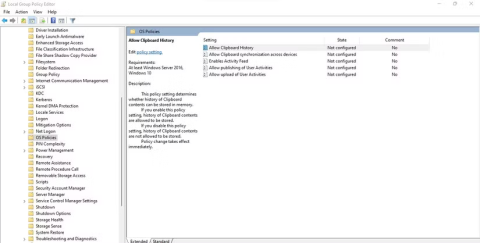Jak korzystać z historii schowka w systemie Windows 10

Historia schowka systemu Windows przeszła gruntowną przebudowę wraz z październikową aktualizacją systemu Windows 10.
Jeśli dokonałeś uaktualnienia do systemu Windows 11 w wersji 24H2, możesz zauważyć, że niektóre elementy nie działają zgodnie z oczekiwaniami. Na przykład, jeśli używasz Historii schowka do przechowywania danych na potrzeby późniejszego wykorzystania, istnieje niewielkie prawdopodobieństwo, że dane pozostaną puste, niezależnie od tego, co zrobisz. Na szczęście, chociaż Microsoft pracuje nad rozwiązaniem tego problemu, nadal istnieją sposoby obejścia go.
Historia schowka niektórych użytkowników jest uszkodzona w systemie Windows 11 24H2
Jak odkrył Windows Latest, funkcja historii schowka może przestać działać po zainstalowaniu aktualizacji 24H2 systemu Windows 11. Zamiast zapamiętywać wszystko, co kopiujesz, Historia schowka będzie twierdzić, że jeszcze niczego nie skopiowałeś. Bez względu na to, ile razy coś skopiujesz, system Windows 11 nie doda tego do historii.
Na szczęście użytkownicy, których to dotyczyło, zgłosili błąd do firmy Microsoft, więc istnieje prawdopodobieństwo, że firma pracuje nad jego rozwiązaniem. Dobra wiadomość jest taka, że nie musisz czekać na oficjalną poprawkę, aby ta funkcja znów działała.
Jak naprawić błąd historii schowka w systemie Windows 11 24H2
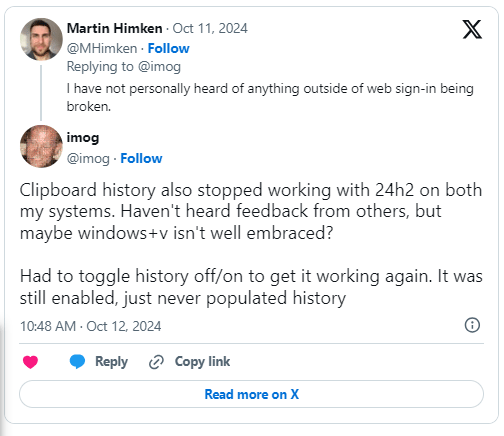
Ten błąd nie wystąpi na każdym komputerze z systemem Windows 11, więc nie musisz wykonywać tej naprawy na każdym komputerze, który posiadasz. Nawet jeśli dotyczy to Ciebie, na szczęście rozwiązanie jest łatwe do wdrożenia.
Zgodnie z najnowszymi informacjami systemu Windows błąd ten można naprawić, otwierając panel Ustawienia. Kliknij System , a następnie wybierz Schowek . Wyłącz opcję Sugerowane działania , a następnie otwórz historię schowka za pomocą klawisza Windows + V. Teraz zobaczysz wcześniej skopiowane elementy i będziesz mógł ponownie włączyć sugerowane działania bez ponownego uszkadzania schowka.
Jeśli to nie pomoże, spróbuj włączyć i wyłączyć funkcję historii schowka oraz opcję synchronizacji z urządzeniem. A jeśli nic z tego nie pomoże, nie martw się; Istnieje wiele sposobów na naprawienie błędów historii schowka w systemie Windows 11 .
Historia schowka systemu Windows przeszła gruntowną przebudowę wraz z październikową aktualizacją systemu Windows 10.
Być może wielu z nas korzysta z komputerów z systemem Windows od dziesięcioleci, ale nie mamy pojęcia o Schowku i o tym, jak wykorzystać tę przydatną funkcję do poprawy wydajności pracy.
Podobnie jak wiele innych platform, Windows także ma dedykowanego menedżera schowka o nazwie „Historia schowka”.
Dowiedz się, jak w łatwy sposób uzyskać dostęp do historii schowka na telefonie z Androidem, korzystając z różnych aplikacji i narzędzi.
Czasami po prostu przestaje działać, uniemożliwiając dostęp do skopiowanych danych z historii schowka. Ponadto mogą zdarzyć się przypadki, że synchronizacja pomiędzy wieloma urządzeniami nie będzie przebiegać prawidłowo.
Czym jest VPN, jakie są jego zalety i wady? Omówmy z WebTech360 definicję VPN oraz sposób zastosowania tego modelu i systemu w praktyce.
Zabezpieczenia systemu Windows oferują więcej niż tylko ochronę przed podstawowymi wirusami. Chronią przed phishingiem, blokują ransomware i uniemożliwiają uruchamianie złośliwych aplikacji. Jednak te funkcje nie są łatwe do wykrycia – są ukryte za warstwami menu.
Gdy już się tego nauczysz i sam wypróbujesz, odkryjesz, że szyfrowanie jest niezwykle łatwe w użyciu i niezwykle praktyczne w codziennym życiu.
W poniższym artykule przedstawimy podstawowe operacje odzyskiwania usuniętych danych w systemie Windows 7 za pomocą narzędzia Recuva Portable. Dzięki Recuva Portable możesz zapisać dane na dowolnym wygodnym nośniku USB i korzystać z niego w razie potrzeby. Narzędzie jest kompaktowe, proste i łatwe w obsłudze, a ponadto oferuje następujące funkcje:
CCleaner w ciągu kilku minut przeskanuje Twoje urządzenie w poszukiwaniu duplikatów plików i pozwoli Ci zdecydować, które z nich możesz bezpiecznie usunąć.
Przeniesienie folderu Pobrane z dysku C na inny dysk w systemie Windows 11 pomoże zmniejszyć pojemność dysku C i sprawi, że komputer będzie działał płynniej.
Jest to sposób na wzmocnienie i dostosowanie systemu tak, aby aktualizacje odbywały się według Twojego harmonogramu, a nie harmonogramu firmy Microsoft.
Eksplorator plików systemu Windows oferuje wiele opcji zmieniających sposób wyświetlania plików. Być może nie wiesz, że jedna ważna opcja jest domyślnie wyłączona, mimo że ma kluczowe znaczenie dla bezpieczeństwa systemu.
Przy użyciu odpowiednich narzędzi możesz przeskanować swój system i usunąć programy szpiegujące, reklamowe i inne złośliwe programy, które mogą znajdować się w systemie.
Poniżej znajdziesz listę oprogramowania zalecanego przy instalacji nowego komputera, dzięki czemu będziesz mógł wybrać najpotrzebniejsze i najlepsze aplikacje na swoim komputerze!
Przechowywanie całego systemu operacyjnego na pendrive może być bardzo przydatne, zwłaszcza jeśli nie masz laptopa. Nie myśl jednak, że ta funkcja ogranicza się do dystrybucji Linuksa – czas spróbować sklonować instalację systemu Windows.
Wyłączenie kilku z tych usług może znacznie wydłużyć czas pracy baterii, nie wpływając przy tym na codzienne korzystanie z urządzenia.
Ctrl + Z to niezwykle popularna kombinacja klawiszy w systemie Windows. Ctrl + Z pozwala zasadniczo cofać działania we wszystkich obszarach systemu Windows.
Skrócone adresy URL są wygodne w czyszczeniu długich linków, ale jednocześnie ukrywają prawdziwy adres docelowy. Jeśli chcesz uniknąć złośliwego oprogramowania lub phishingu, klikanie w ten link bezmyślnie nie jest rozsądnym wyborem.
Po długim oczekiwaniu pierwsza duża aktualizacja systemu Windows 11 została oficjalnie udostępniona.